

By Nathan E. Malpass, Dernière mise à jour: May 8, 2024
Capturer et revivre ces moments inoubliables à travers des photos et des vidéos n'a jamais été aussi simple, grâce à la commodité de nos fidèles iPhone. Cependant, de temps en temps, un phénomène inquiétant se produit : la vidéo a disparu de l'iPhone dispositifs.
Imaginez que vous faites défiler la galerie de votre iPhone et que vous découvrez qu'une vidéo capturant une occasion spéciale, un moment sincère ou un événement important a disparu dans les airs. Frustrant et déroutant, ce problème a laissé d’innombrables utilisateurs d’iPhone perplexes et en quête de réponses.
Dans cet article, nous abordons le problème déroutant de la disparition des vidéos sur les iPhones. Nous explorerons les différents facteurs qui pourraient contribuer à cet événement déconcertant, allant des problèmes techniques et conflits logiciels aux suppressions accidentelles et aux problèmes de synchronisation cloud.
Plus important encore, nous ne vous laisserons pas en suspens : nous vous proposerons des solutions pratiques pour éviter la perte de vidéo et vous guiderons tout au long du processus de récupération de ces précieuses vidéos qui semblent avoir disparu à jamais. Après tout, vos souvenirs méritent d'être sauvegardés, et une vidéo manquante ne devrait pas vous empêcher de revivre les moments les plus précieux de la vie.
Partie n°1 : Principales raisons pour lesquelles la vidéo a disparu de l'iPhonePartie n°2 : Principales solutions au problème « Vidéo disparue de l'iPhone »Partie n°3 : Comment récupérer une vidéo disparue de l'iPhonePartie n°4 : Le meilleur outil pour récupérer une vidéo disparue de l'iPhone : Récupération de données FoneDog iOSConclusion
Dans le domaine numérique, où les souvenirs sont stockés dans les pixels et les écrans tactiles, la disparition soudaine des vidéos d’un iPhone peut être une expérience déroutante et pénible. Dans cette section, nous découvrirons les principales raisons de ce phénomène déroutant, en mettant en lumière les problèmes techniques, les actions des utilisateurs et les subtilités du système qui pourraient conduire à la disparition de vos vidéos préférées.
L’erreur humaine est l’une des causes les plus courantes de vidéos manquantes. Dans le tourbillon de la gestion des applications, du défilement des galeries et de l'exécution de diverses tâches sur nos iPhones, il est trop facile de supprimer une vidéo par erreur.
Cela peut se produire lorsque vous parcourez des images, organisez des dossiers ou même pendant la routine consistant à vider l'espace de stockage. Une suppression accidentelle peut être le résultat d’un manque d’attention momentané, mais les répercussions peuvent être pénibles lorsqu’il s’agit d’une vidéo qui a une valeur sentimentale.
Le service iCloud d'Apple est conçu pour synchroniser de manière transparente les données sur vos appareils, garantissant ainsi que votre contenu est disponible sur plusieurs plates-formes. Cependant, ce processus de synchronisation complexe peut parfois rencontrer des problèmes, entraînant la non-apparition des vidéos sur un ou plusieurs appareils. Les conflits de synchronisation, les interruptions de réseau ou les problèmes avec les paramètres iCloud peuvent tous contribuer à la disparition de la vidéo de l'iPhone.
Les mises à jour logicielles, bien que destinées à améliorer les performances et les fonctionnalités de votre iPhone, peuvent parfois entraîner des problèmes imprévus. Ces problèmes peuvent se manifester par des vidéos manquantes ou des erreurs dans la galerie multimédia. La complexité des logiciels des smartphones signifie que même des mises à jour mineures peuvent potentiellement perturber l'indexation et la récupération des fichiers multimédias.
L'App Store regorge d'une multitude d'applications tierces conçues pour améliorer votre expérience iPhone. Cependant, toutes les applications ne sont pas égales et certaines peuvent interférer par inadvertance avec votre stockage vidéo. Les applications mal optimisées ou celles ayant accès à votre bibliothèque multimédia peuvent déclencher des conflits, rendant les vidéos inaccessibles ou semblant disparaître.
Un manque d'espace de stockage disponible peut avoir un impact sur le fonctionnement de votre iPhone de plusieurs manières, notamment la disparition de vidéos de l'iPhone. Lorsque le stockage de votre appareil est presque plein, le système peut donner la priorité aux fonctions essentielles par rapport au stockage multimédia, entraînant la suppression des vidéos les moins fréquemment consultées.
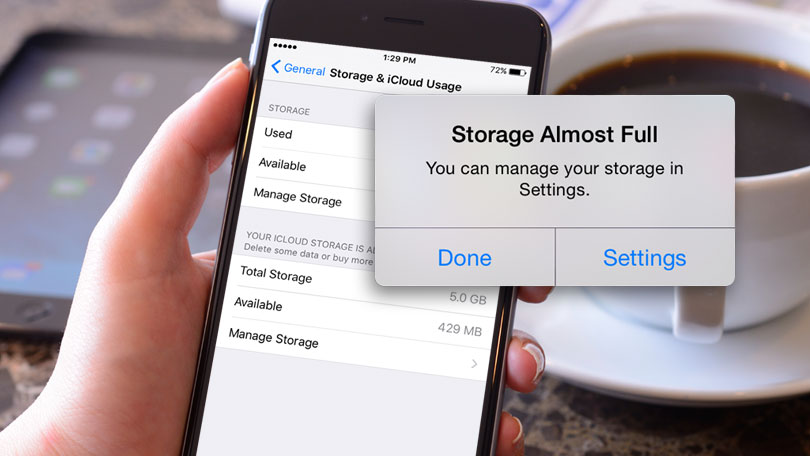
Même si les iPhones sont réputés pour leur fiabilité, des dysfonctionnements matériels peuvent néanmoins survenir. Une puce de stockage défectueuse ou un autre composant matériel peut entraîner une lecture ou un affichage incorrect des vidéos, les faisant apparaître comme si elles avaient disparu.
Faire face au scénario pénible de vidéos manquantes sur votre iPhone peut vous laisser impuissant. Cependant, n’ayez crainte : dans cette section, nous proposons des solutions concrètes pour lutter contre chacune des raisons courantes de la disparition des vidéos. En mettant en œuvre ces étapes, vous pouvez reprendre le contrôle de votre contenu multimédia et sauvegarder vos précieux souvenirs.
Si la vidéo disparaît de l'iPhone, vous aurez peut-être encore une chance de la récupérer. Les iPhones proposent un dossier « Récemment supprimés » dans l'application Photos où les éléments supprimés sont stockés jusqu'à 30 jours avant d'être définitivement supprimés. Pour récupérer une vidéo supprimée, procédez comme suit :
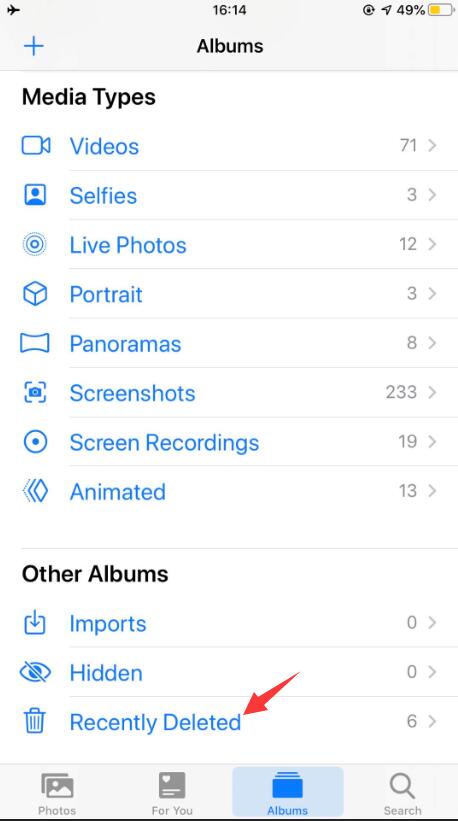
Pour résoudre les problèmes de synchronisation iCloud, essayez les étapes suivantes :
Les problèmes logiciels peuvent souvent être résolus en mettant à jour votre iPhone vers la dernière version d'iOS. Les mises à jour les plus récentes ont tendance à résoudre les problèmes connus et à améliorer la stabilité globale du système. Pour mettre à jour votre iPhone :
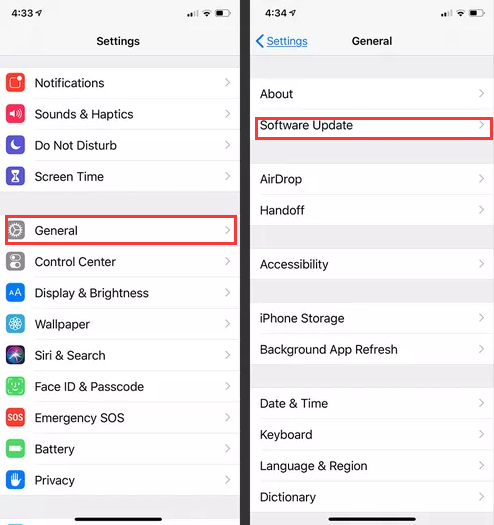
Identifiez l'application problématique et envisagez de la désinstaller si elle provoque des problèmes de disparition de vidéo sur iPhone. Pour désinstaller une application :
Libérez de l'espace de stockage en supprimant les fichiers, applications et médias inutiles. Vous pouvez également sauvegarder vos photos et vidéos sur iCloud ou sur un ordinateur pour libérer de l'espace sur votre appareil. Pour gérer le stockage :
Si vous soupçonnez un dysfonctionnement matériel, il est conseillé de contacter l'assistance Apple ou de visiter un Apple Store pour obtenir une assistance professionnelle. Ils peuvent diagnostiquer et résoudre les problèmes liés au matériel susceptibles de provoquer la disparition de la vidéo.
En suivant ces solutions, vous pouvez surmonter le problème frustrant des vidéos manquantes sur votre iPhone. N'oubliez pas que la prévention est essentielle : la sauvegarde régulière de vos vidéos et la maintenance du logiciel de votre appareil peuvent grandement contribuer à garantir que vos souvenirs restent intacts.
Qu'il s'agisse de suppressions accidentelles, de bizarreries logicielles ou de revers de synchronisation, ces étapes vous permettent de reprendre le contrôle de vos trésors numériques et de continuer à savourer les moments les plus précieux de la vie.
Perdre des vidéos de votre iPhone peut donner l’impression de perdre un morceau de la tapisserie de votre vie. Mais n’ayez crainte, car il existe des méthodes pour récupérer ces souvenirs disparus. Dans cette section, nous explorerons la première méthode pour récupérer une vidéo disparue de l'iPhone : utiliser les sauvegardes iCloud.
Avant de continuer, assurez-vous d'avoir sauvegardé avec diligence votre iPhone sur iCloud. Pour vérifier : Ouvrir "Paramètres" sur votre iPhone. Appuyez sur la bannière de votre identifiant Apple en haut. Sélectionner "iCloud" et alors "Gérer un espace de rangement". Choisir "Sauvegardes" pour voir l'état de sauvegarde de votre appareil.
Si vous disposez d'une sauvegarde iCloud récente contenant les vidéos manquantes, vous pouvez restaurer votre iPhone à ce point de sauvegarde. Voici comment:
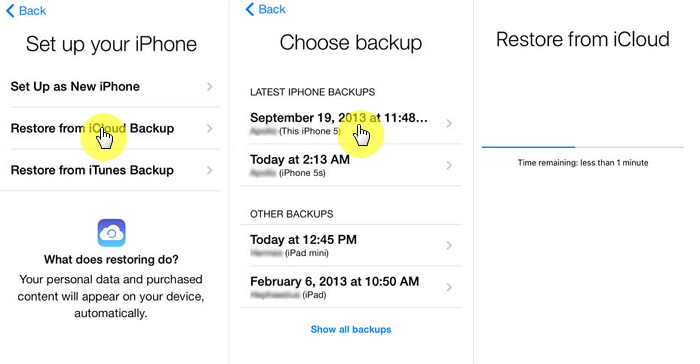
Une fois votre iPhone restauré à partir de la sauvegarde iCloud, les vidéos manquantes devraient également être restaurées. Cependant, gardez ces points à l’esprit :
Si les sauvegardes iCloud peuvent sauver la situation, il est tout aussi crucial d’empêcher la disparition des vidéos. Sauvegardez régulièrement vos vidéos sur iCloud ou sur un appareil externe. Pensez à utiliser des services de stockage cloud comme Google Photos ou Dropbox pour conserver une copie supplémentaire de vos vidéos.
Dans la quête pour récupérer les vidéos manquantes sur votre iPhone, notre voyage nous emmène maintenant dans le domaine des sauvegardes iTunes. Dans cette section, nous aborderons la deuxième méthode : exploiter les sauvegardes iTunes pour restaurer la vidéo disparue de l'iPhone.
Pour lancer le processus de récupération, vous aurez besoin d'un ordinateur sur lequel la dernière version d'iTunes est installée. Ensuite, procédez comme suit : Connectez votre iPhone à l'ordinateur à l'aide d'un câble USB. Ouvrir iTunes. Si vous y êtes invité, saisissez le code d'accès de votre appareil ou choisissez "Aie confiance en cet ordinateur".
Dans iTunes, cliquez sur l'icône de l'appareil qui apparaît dans le coin supérieur gauche. Dans la section "Sauvegardes", choisissez "Restaurer la sauvegarde..."
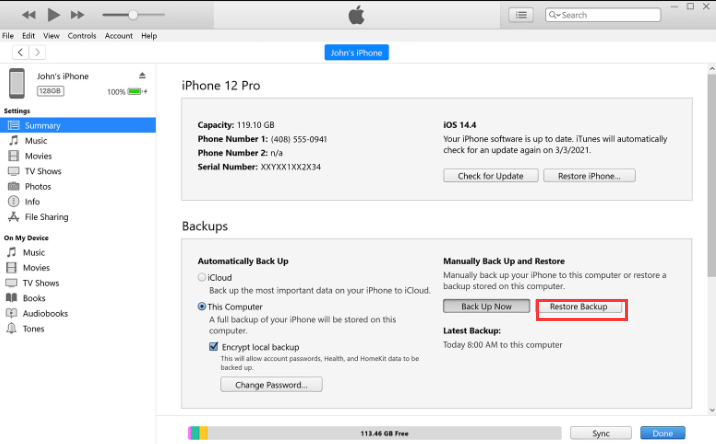
Une fenêtre apparaîtra affichant les sauvegardes disponibles. Choisissez la sauvegarde qui, selon vous, contient les vidéos manquantes. Il est conseillé de choisir une sauvegarde effectuée avant la disparition des vidéos.
Cliquez "Restaurer" et laissez iTunes faire sa magie. Votre iPhone sera restauré à l'état de la sauvegarde sélectionnée, y compris les vidéos manquantes.
Lorsque des vidéos disparaissent de la galerie native de votre iPhone, il est toujours possible qu'elles soient cachées dans vos applications de messagerie. Dans cette section, nous explorerons une méthode qui consiste à utiliser des applications de messagerie comme WhatsApp, FaceTime, ou Telegram pour récupérer la vidéo disparue de l'iPhone.
Ouvrez l'application de messagerie (par exemple WhatsApp, FaceTime, Telegram) que vous utilisez fréquemment. Parcourez votre historique de discussion à la recherche des vidéos manquantes. Certaines applications de messagerie disposent également de dossiers séparés pour les médias reçus. Vérifiez également ces dossiers.
Si vous trouvez les vidéos manquantes dans votre historique de discussion, vous pourrez peut-être les télécharger ou les enregistrer :
Même si les applications de messagerie peuvent parfois constituer une bouée de sauvetage pour récupérer des vidéos, elles sont essentielles pour éviter de futures pertes :
N'oubliez pas que les applications de messagerie compressent ou optimisent souvent les médias pour un partage rapide. La qualité des vidéos récupérées peut donc varier. Bien que cette méthode ne couvre pas tous les scénarios, elle vaut la peine d'être explorée dans votre quête pour récupérer vos vidéos manquantes. Dans la prochaine partie de cet article, nous dévoilerons une autre voie de récupération : utiliser un logiciel de récupération de données tiers pour sauver vos souvenirs disparus.
Lorsque tout le reste échoue et que vos vidéos restent insaisissables, un outil de récupération de données dédié peut être votre grâce salvatrice. Dans cette section, nous vous présentons l'un des meilleurs prétendants dans le domaine : Récupération de données FoneDog iOS.
iOS Récupération de données
Récupérez des photos, des vidéos, des contacts, des messages, des journaux d'appels, des données WhatsApp, etc.
Récupérez des données depuis iPhone, iTunes et iCloud.
Compatible avec les derniers iPhone et iOS.
Téléchargement gratuit
Téléchargement gratuit

Cet outil puissant est conçu pour récupérer un large éventail de données perdues ou supprimées, notamment la vidéo a disparu de l'iPhone.
Visitez le site Web officiel de FoneDog et téléchargez le logiciel de récupération de données iOS. Installez le logiciel sur votre ordinateur et lancez-le.
Utilisez un câble USB pour connecter votre iPhone à l'ordinateur. Lancez le logiciel de récupération de données FoneDog iOS.
FoneDog iOS Data Recovery propose différents modes de récupération. Sélectionnez le mode qui convient le mieux à votre situation. Par exemple, "Récupérer depuis un appareil iOS" si vos vidéos disparaissaient sans aucune sauvegarde.

Le logiciel analysera votre appareil et vous présentera différents types de fichiers à récupérer. Sélectionner "Photos et vidéos"Cliquez sur "Lancer l'analyse" pour lancer le processus de numérisation.
Une fois l'analyse terminée, le logiciel affichera une liste de vidéos récupérables. Prévisualisez les vidéos pour vous assurer qu'elles correspondent à celles que vous recherchez. Sélectionnez les vidéos que vous souhaitez récupérer et cliquez sur "Récupérer" pour les sauvegarder sur votre ordinateur.
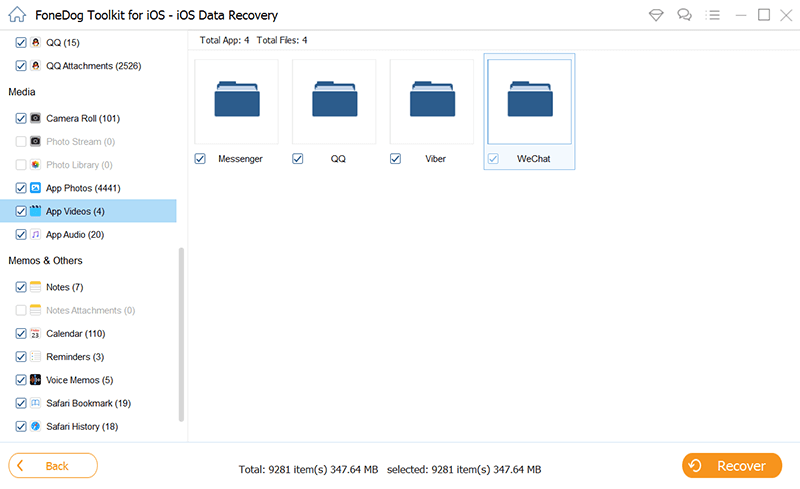
Les gens LIRE AUSSIComment enregistrer des images de messages de vidéos Kik sur iPhoneGuide complet : Récupérer les vidéos WhatsApp supprimées de l'iPhone 2023
Dans votre voyage pour récupérer la vidéo a disparu de l'iPhone, FoneDog iOS Data Recovery peut être un allié précieux. Cependant, gardez à l'esprit que les taux de réussite de récupérer des vidéos iPhone supprimées sans sauvegarde peut varier en fonction des circonstances spécifiques de la disparition vidéo. Avec le bon outil et une approche proactive de la gestion des données, vous pouvez maximiser vos chances de récupérer vos précieux souvenirs.
Laisser un commentaire
Commentaire
iOS Data Recovery
3 méthodes pour récupérer vos données supprimées de l'iPhone ou de l'iPad.
Essai Gratuit Essai GratuitArticles Populaires
/
INTÉRESSANTTERNE
/
SIMPLEDIFFICILE
Je vous remercie! Voici vos choix:
Excellent
Évaluation: 4.7 / 5 (basé sur 96 notes)